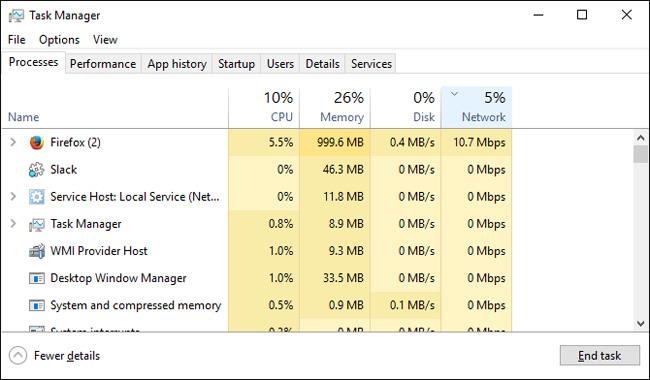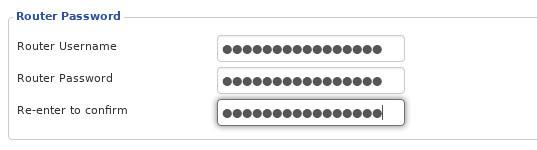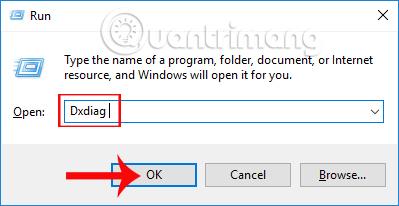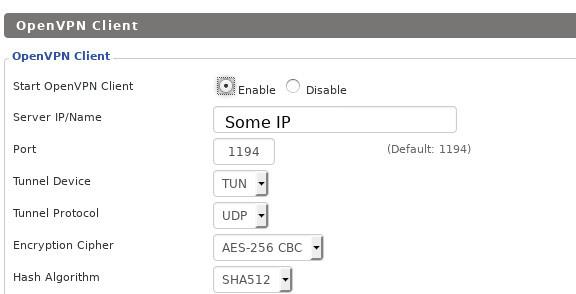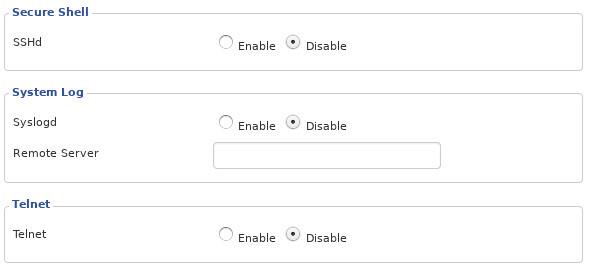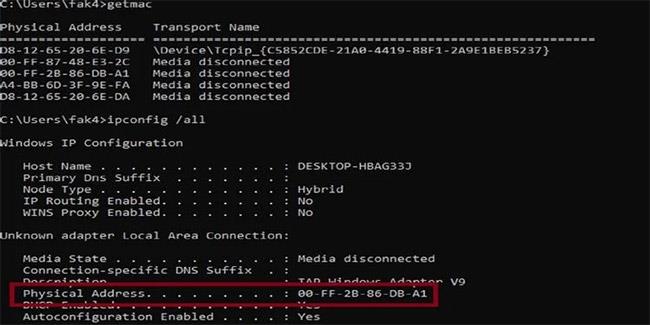Всички използват wifi. Това е факт от съвременния живот, но идва с някои сериозни рискове за сигурността. Домашните безжични мрежи могат да бъдат най-несигурните интернет връзки. Можете да бъдете атакувани от интернет и дори от вашите съседи.
Въпреки че никоя мярка за сигурност не е перфектна, има някои прости стъпки, които можете да предприемете, за да подобрите сигурността на вашата домашна безжична мрежа и да затрудните достъпа на нападателите.
Прости съвети за защита на вашия рутер и WiFi мрежа само за няколко минути
Винаги осъществявайте достъп до администраторската конзола чрез Ethernet

Винаги осъществявайте достъп до администраторската конзола чрез Ethernet
Влизането в администраторската конзола на вашия рутер е просто въпрос на отваряне на уеб браузър, въвеждане на вашия IP адрес (или понякога URL), след това администраторското потребителско име и парола на вашия рутер. Всичко е наред, стига да не го правите при безжична връзка.
Когато влизате в административния панел през безжична мрежа, тези идентификационни данни за вход ще бъдат изпратени по мрежата и е вероятно да бъдат прихванати по време на потока. Ако влезете само когато сте свързани чрез Ethernet, можете да елиминирате този риск.
Всъщност трябва да деактивирате напълно отдалечения достъп и да изисквате кабелна връзка, за да коригирате нещата. По този начин, дори ако хакери се намесят във вашата безжична връзка и разбият паролата ви, те не могат да променят нищо.
Промяна на името на мрежата (SSID)
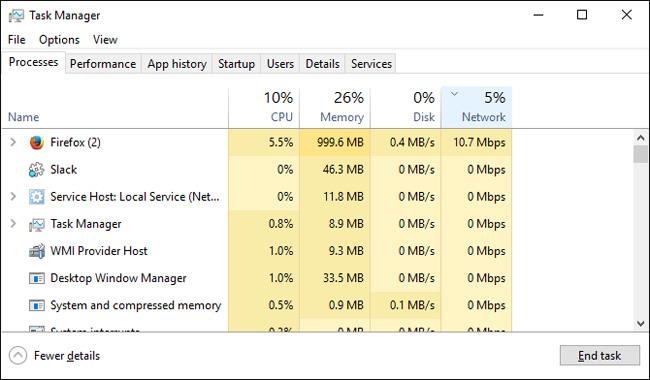
Това е много проста мярка, променете името на мрежата по подразбиране. Нападателят знае имената по подразбиране, използвани от производителите на рутери и интернет доставчиците. Ако могат да разберат какъв тип рутер използвате само като погледнат името на мрежата ви и ще могат да атакуват точния рутер много по-лесно. Това им спестява време и усилия.
Освен това този тип информация отваря вратата за по-сложни атаки, които атакуват фърмуера, специфичен за рутера. Нападателят може да експлоатира директно фърмуера и да получи повече достъп и по по-дискретен начин, ако просто разбере вашата парола.
Променете потребителското име и паролата
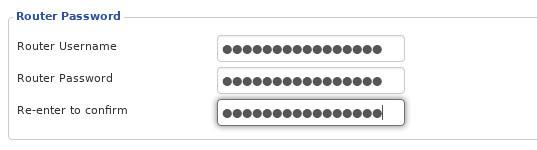
Подобно на метода за защита по-горе, трябва да промените потребителското име и паролата на потребителя на Wiki.SpaceDesktop.
Нападателите знаят името и паролата по подразбиране и първо ще опитат тези. Не си мислете, че сте умни само като промените паролата си или промените един знак. Нападателят разполага с инструмент, който може бързо да тества хиляди комбинации от пароли и потребителски имена.
Променете администраторското потребителско име на нещо малко непредвидимо. Паролата трябва да е парола. Това означава, че трябва да е фраза, съдържаща поне една или повече безсмислени думи. Трябва също да използвате главни букви, цифри и няколко специални знака.
Променете IP адреса по подразбиране на рутера
От съображения за сигурност е най-добре да промените IP адреса по подразбиране на вашия рутер (IP адреса, който въвеждате в браузъра си, за да се свържете с рутера), което го прави по-устойчив на проследяване.
1. Докато сте влезли като администратор, потърсете опцията за мрежова конфигурация или нещо подобно.
2. Променете едното или двете последни числа на IP адреса в полето LAN IP адрес . Например, можете да промените IP по подразбиране от 192.168.200.01 на вашия рутер на 192.168.200.36 (действителният IP адрес на вашия рутер ще бъде различен).
3. Щракнете върху Прилагане или Запазване и изчакайте вашия рутер да се рестартира.
Използвайте силно криптиране
Шифроването е задължителна функция на всички рутери. Пропускането на използването на криптиране е като да оставите всички врати и прозорци в къщата отворени през цялото време. Всичко, което казвате или правите, може да бъде видяно и чуто от всеки.
Ако не използвате криптиране за вашата безжична мрежа, правите голяма грешка. Всъщност, ако използвате криптиране, все още можете да правите грешки. Не всяко криптиране е създадено еднакво. Уверете се, че сте избрали правилните настройки.
Сериозно, отнема само около 30 секунди, за да активирате криптирането в настройките на рутера. И когато го правите, уверете се, че използвате WPA2 режим, ако е наличен, или в противен случай използвайте WPA Personal. Все пак не използвайте WEP криптиране , тъй като е слабо и лесно се разбива.
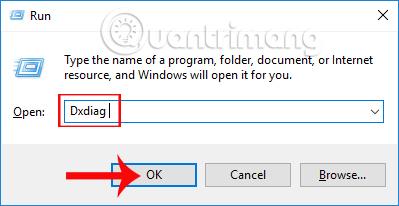
Изберете „WPA2 Personal“ за вашата мрежа. Би било хубаво, ако можете да настроите корпоративната версия, но наистина не е толкова лесно, освен ако нямате опит с нея.
За алгоритъм за криптиране изберете AES, не използвайте TKIP. AES осигурява по-силно криптиране и е трудно да се използва. TKIP е избран само като опция за обратна съвместимост и ако наистина имате нужда от TKIP, актуализирайте устройството си.
Изберете силна парола

Паролата, която използвате за влизане в мрежата, също трябва да е силна и трябва да е различна от паролата за администраторския акаунт. Изберете дълга парола, включваща поне една рядко използвана дума, число и специални знаци. Вашата парола трябва да е с дължина поне петнадесет знака.
Променете паролата за WiFi
Дори паролата ви за Wi-Fi да е изключително силна, трябва да я промените. Като всяка парола, трябва редовно да я променяте с нови фрази. Това не означава, че трябва да сменяте паролата си всеки ден, но на всеки няколко месеца не е лоша идея.
Настройте настройки за DHCP резервация (статичен IP адрес)
За повечето мрежи рутерът може да се запази в настройките по подразбиране за DHCP. Това означава, че рутерът автоматично ще предоставя IP адреси на клиенти, свързани към мрежата, като по този начин елиминира работата по IP управление.
Ако планирате да свържете сървър или друго устройство, до което имате достъп извън вашата мрежа, най-добрият вариант е да конфигурирате настройките за DHCP Reservation. Това просто означава, че казвате на рутера, че определено устройство винаги използва определен статичен IP адрес , който е запазен за него.
Например IP адресът на рутера може да бъде 192.168.1.1. Така че можете да дадете на вашия имейл сървър IP адрес 192.168.1.2. Можете също да дадете трето устройство, като например уеб сървър , IP адрес 192.168.1.3 и т.н.
Деактивирайте мрежата за гости
Мрежите за гости могат да бъдат нож с две остриета. Уверете се, че вашите гости не влизат и нямат достъп до цялата ви мрежа и не използват вашата парола. Въпреки това, ако мрежата за гости няма парола, все още сте отворени за всеки, който иска да се свърже. По същество вие давате на нападателите достъп до вашата мрежа.
Единственото изключение тук е, ако можете да създадете отделна парола за мрежата за гости. Ако вашата мрежа за гости има същото ниво на защита като основната ви мрежа, всичко е наред. В противен случай го деактивирайте и ако нямате доверие на гостите си, сменете паролата, когато си тръгнат.
Включете защитната стена

Не всеки рутер има вградена защитна стена, но ако вашият има, включете я. Защитните стени могат да служат като първа линия на защита. Те са специално проектирани да управляват и филтрират трафика във и извън вашата мрежа и могат да блокират достъпа през неизползвани портове.
Използвайте VPN
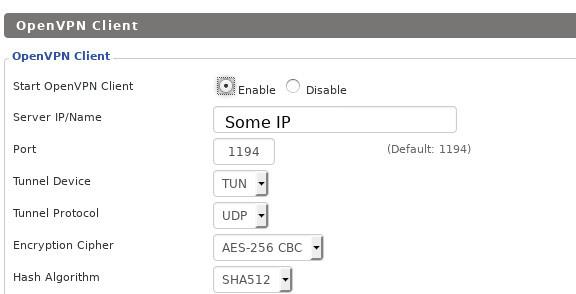
Няма да попречите на съседите си да влязат във вашата мрежа с VPN, но по този начин можете да предотвратите атаки извън непосредствената зона.
Когато използвате VPN, първо се свържете с VPN сървъра, след това се свържете с външния интернет. Целият трафик идва от VPN, включително всяка информация за вашата вътрешна компютърна мрежа, тъй като VPN създават виртуални вътрешни мрежи. Докато сте свързани с тях, вашият компютър е във физическата и във виртуалната локална мрежа. Интернет може да вижда само виртуални мрежи.
VPN имат допълнителното предимство да анонимизират част от вашия трафик. VPN няма да ви направи напълно анонимни онлайн, но със сигурност ще помогне.

WPS означава Wifi Protected Setup. Това е система, която се свързва към криптирана wifi мрежа, без да е необходимо да въвеждате парола. Има някои разлики, но всички те са относително сходни.
Докато WPS може да работи добре на теория, на практика всъщност не работи толкова добре. WPS може да причини някои уязвимости в сигурността. Той е активиран по подразбиране на повечето рутери. Ако смятате, че не се нуждаете от WPS, можете да го деактивирате и да затворите тези дупки в сигурността.
Управление на фърмуера на рутера

Подобно на компютрите, рутерите имат операционна система. Той обаче не се актуализира автоматично с актуализации за защита като компютър, така че ще трябва да го актуализирате сами. Някои рутери могат да изтеглят актуализации на фърмуера от интернет. За други рутери трябва да ги изтеглите сами и да ги качите на рутера от вашия компютър.
Точно както при компютрите, актуализациите често включват важни поправки за сигурност. Ако не актуализирате, нападателите ще се възползват от тези пропуски в сигурността, за да ви атакуват. Не е необходимо да правите това редовно, просто проверявайте за актуализации всеки месец.
Ако имате малко технически познания, може да обмислите използването на персонализиран фърмуер на рутера с отворен код. Има няколко наистина страхотни инструмента, които можете да качите на вашия рутер, и той обикновено се актуализира бързо и с повече функции. Ако никога преди не сте правили това, бъдете внимателни, защото можете да унищожите рутера си.
Изключете дистанционно управление/ненужни услуги
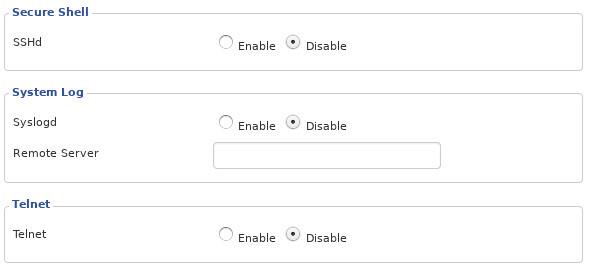
Много рутери имат услуги за дистанционно управление. В някои рутери тези услуги са активирани по подразбиране. Не се бъркайте тук. Това не е уеб интерфейс, който използвате за управление на рутера от мрежата, отдалечените услуги ви позволяват да го управлявате отвън. Това означава, че нападател от отворения интернет може да получи достъп до интерфейса за управление на вашия рутер. Няма много практическа причина, поради която трябва да управлявате своя рутер извън мрежата, така че няма да пропуснете много, ако изключите тази потенциално опасна услуга.
Има други услуги, за които не е необходим рутерът, който идва с него. Например, някои рутери идват с активирани по подразбиране SSH или Telnet. Няма никаква причина, особено след като можете да използвате уеб интерфейса на рутера. Някои рутери дори имат FTP и Samba активирани по подразбиране за споделяне на файлове. И двете могат да улеснят нещата за кибератаки. Ако ги има, изключете ги.
Филтриране на MAC адреси
Всички устройства имат уникален MAC (Media Access Control) адрес, който се използва за комуникация с мрежов сегмент.
Като филтрирате MAC адреса на всяко устройство, можете да увеличите сигурността на вашата мрежа. Можете да направите това, като добавите MAC адресите за всичките си устройства към опциите на вашия безжичен рутер, като гарантирате, че само филтрирани устройства могат да осъществяват връзки към мрежата.
Обикновено можете да намерите MAC адреса в менюто „Мрежови настройки“ на вашето устройство или като отидете в командния ред, напишете „getmac“ и натиснете Enter. Резултатът ще бъде подобен на следното:
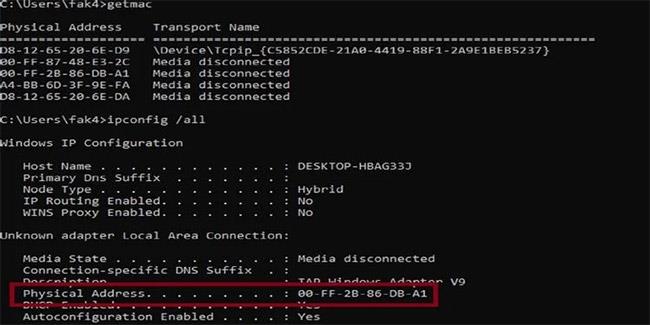
Намерете MAC адрес
1. Докато сте влезли в рутера, намерете опцията MAC Filtering и щракнете върху нея. Опцията MAC Filtering може да бъде посочена като MAC Filter, Network Filter, Network Access, Access Control или нещо подобно. Може да е в менюто Wireless, Security или Advanced.
2. Щракнете върху опцията за добавяне на нов MAC филтър . Бутонът най-вероятно ще бъде икона с надпис „Добавяне“ или знак плюс (+) или нещо подобно.
3. Въведете MAC адреса на всяко устройство в мрежата, което искате да филтрирате.
Ако се интересувате от темата за сигурността или сте чели статия като тази преди, може да се чудите защо някои неща не са споменати. Добър въпрос! Статичните IP адреси, MAC филтрирането и скриването на SSID се игнорират, защото е доказано, че не работят. Разбира се, можете да предотвратите някои леки интервенции, но за правилните инструменти нито един от тези трикове няма да работи. Трябва да инвестирате времето и усилията си, когато става въпрос за резултати като криптиране и задаване на силни пароли.
Бъдете умни и направете всичко възможно, за да сте сигурни, че вашият рутер ви защитава.